- Συγγραφέας Abigail Brown [email protected].
- Public 2023-12-17 06:44.
- Τελευταία τροποποίηση 2025-01-24 12:06.
Το εργαλείο Paint 3D της Microsoft χρησιμοποιείται κυρίως για χειρισμό και δημιουργία τρισδιάστατων μοντέλων, αλλά μπορείτε επίσης να ξεκινήσετε με μια εικόνα 2D και να κάνετε λίγη μαγεία, όπως περιγράφεται παρακάτω, «μετατρέποντας» ουσιαστικά ένα σχέδιο 2D σε τρισδιάστατο αντικείμενο.
Δυστυχώς, η διαδικασία για να το κάνετε αυτό δεν είναι τόσο απλή όσο ένα πάτημα σε ένα κουμπί 2D-to-3D (δεν θα ήταν ωραίο!). Η μετατροπή μιας εικόνας 2D σε ένα τρισδιάστατο μοντέλο μπορεί να περιλαμβάνει την αντιγραφή τμημάτων της εικόνας, τη χρήση ενός εργαλείου πινέλου για τη ζωγραφική χρωμάτων και σχεδίων, την περιστροφή και την τοποθέτηση αντικειμένων και πολλά άλλα.
Δείτε πώς να το κάνετε:
Κάντε τον καμβά αρκετά μεγάλο για δύο εικόνες
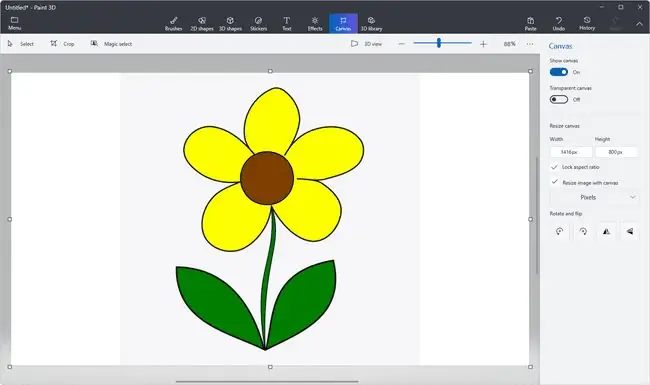
Μεταβείτε στην ενότητα Canvas και σύρετε τα πλαίσια που περιβάλλουν τον καμβά ή προσαρμόστε μη αυτόματα τις τιμές πλάτους/ύψους στα δεξιά, για να διασφαλίσετε ότι ο καμβάς μπορεί να υποστηρίξει όχι μόνο 2D εικόνα αλλά και το τρισδιάστατο μοντέλο.
Αυτό καθιστά πολύ πιο εύκολη τη δειγματοληψία της εικόνας, ώστε να μπορείτε να εφαρμόσετε τα ίδια χρώματα και σχήματα στο τρισδιάστατο μοντέλο.
Μεταβείτε στο Μενού > Insert για να εισαγάγετε τη δισδιάστατη εικόνα στον καμβά.
Χρησιμοποιήστε τα 3D Doodle Tools για να αντιγράψετε τη 2D εικόνα
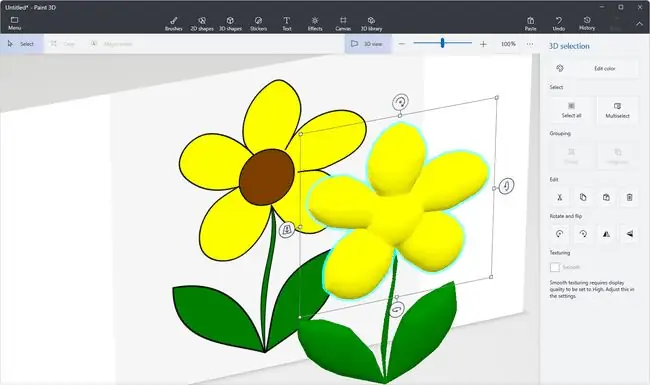
Πρέπει να αντιγράψουμε τα σχήματα και τα χρώματα από την εικόνα. Θα κάνουμε αυτό το στοιχείο κάθε φορά.
Στο παράδειγμά μας με αυτό το λουλούδι, μπορείτε να δείτε ότι πρώτα περιγράψαμε τα πέταλα με το εργαλείο doodle με μαλακή άκρη και μετά κάναμε το ίδιο με το στέλεχος και τα φύλλα.
Μόλις εντοπιστεί η εικόνα, σύρετέ την στο πλάι για να δημιουργήσετε το τρισδιάστατο μοντέλο. Μπορείτε να κάνετε προσαρμογές με ακρίβεια αργότερα. Προς το παρόν, θέλουμε απλώς τα διάφορα μέρη του τρισδιάστατου μοντέλου να υπάρχουν στο πλάι.
Χρωματίστε και διαμορφώστε το μοντέλο με βάση τη 2D εικόνα
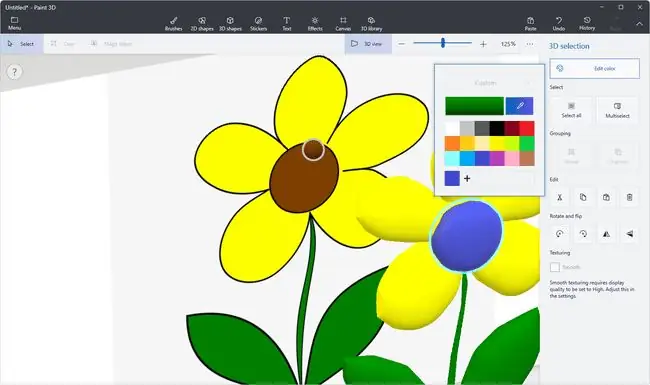
Είναι εύκολο να συγκρίνετε τις εικόνες 2D και 3D επειδή τις έχουμε τοποθετήσει ακριβώς τη μία δίπλα στην άλλη. Χρησιμοποιήστε το προς όφελός σας για να αναγνωρίσετε γρήγορα τα χρώματα και τα συγκεκριμένα σχήματα που απαιτούνται για την αναδημιουργία της εικόνας σε 3D.
Στο μενού Brushes υπάρχουν πολλά εργαλεία που σας επιτρέπουν να ζωγραφίζετε και να σχεδιάζετε απευθείας πάνω στο μοντέλο. Επειδή έχουμε μια απλή εικόνα με εύκολα χρώματα και γραμμές, θα χρησιμοποιήσουμε το εργαλείο Fill bucket για να ζωγραφίσουμε μεγάλες περιοχές ταυτόχρονα.
Το εργαλείο Eyedropper κάτω από τα σκεύη σχεδίασης είναι για την αναγνώριση ενός χρώματος από τον καμβά. Μπορούμε να το χρησιμοποιήσουμε, μαζί με το εργαλείο Γέμισμα, για να βάψουμε γρήγορα το λουλούδι με τα ίδια χρώματα που φαίνονται στη δισδιάστατη εικόνα.
Μπορείτε να χρησιμοποιήσετε το μενού Stickers για να επιλέξετε στοιχεία της δισδιάστατης εικόνας και, στη συνέχεια, την επιλογή Make 3D για να την κάνετε να πηδήξει ο καμβάς. Ωστόσο, εάν το κάνετε αυτό δεν θα κάνετε την εικόνα πραγματικά 3D, αλλά απλώς θα την απομακρύνετε από το φόντο.
Είναι επίσης σημαντικό να αναγνωρίσετε τις τρισδιάστατες ιδιότητες της εικόνας, όπως η επιπεδότητα, η στρογγυλότητα και άλλα χαρακτηριστικά που δεν είναι απαραίτητα ξεκάθαρα από την εξέταση της εκδοχής 2D. Επειδή γνωρίζουμε πώς φαίνονται τα λουλούδια στην πραγματική ζωή, μπορούμε να επιλέξουμε κάθε ένα από τα μέρη του και να τα κάνουμε πιο στρογγυλά, μακρύτερα, παχύτερα κ.λπ., με βάση την εμφάνιση ενός πραγματικού λουλουδιού.
Χρησιμοποιήστε την ίδια μέθοδο για να προσαρμόσετε το τρισδιάστατο μοντέλο σας για να το κάνετε πιο ζωντανό. Αυτό θα είναι μοναδικό για κάθε μοντέλο, αλλά με το παράδειγμά μας, τα πέταλα των λουλουδιών χρειάζονταν χνούδι, γι' αυτό χρησιμοποιήσαμε το 3D doodle με μαλακή άκρη αντί για την αιχμηρή άκρη, αλλά στη συνέχεια χρησιμοποιήσαμε την αιχμηρή άκρη για το κεντρικό τμήμα, καθώς είναι δεν είναι πραγματικά η ίδια ουσία.
Σωστή Τακτοποίηση των 3D εξαρτημάτων

Αυτό το βήμα μπορεί να είναι δύσκολο αν δεν είστε ήδη εξοικειωμένοι με τον τρόπο μετακίνησης αντικειμένων σε έναν τρισδιάστατο χώρο. Όταν επιλέγετε οποιοδήποτε μέρος του μοντέλου σας, σας δίνονται πολλά κουμπιά και χειριστήρια που σας επιτρέπουν να αλλάξετε το μέγεθος, να τα περιστρέψετε και να τα μετακινήσετε στον καμβά.
Όπως μπορείτε να δείτε στο παράδειγμά μας, το στέλεχος θα μπορούσε να μετακινηθεί ελεύθερα σε οποιαδήποτε θέση, αλλά για να μοιάζει περισσότερο με αληθινό λουλούδι, πρέπει να βρίσκεται πίσω από τα πέταλα αλλά όχι πολύ πίσω, διαφορετικά κινδυνεύουμε να δύο δεν συνδέονται καθόλου.
Μπορεί να βρείτε τον εαυτό σας να αλλάζει και να βγαίνει συνεχώς από 3D προβολή, ώστε να μπορείτε να δείτε πώς φαίνονται όλα τα διαφορετικά μέρη όταν τα φαίνονται συνολικά.
Ανάλογα με το εργαλείο που χρησιμοποιείτε, μπορεί να διαπιστώσετε ότι δεν μπορείτε πλέον να μετακινήσετε τα αντικείμενα. Απλώς χρησιμοποιήστε το Select για να επιλέξετε ένα στοιχείο που θέλετε να μετακινήσετε.
Προαιρετικά Περικοπή του τρισδιάστατου μοντέλου από τον καμβά
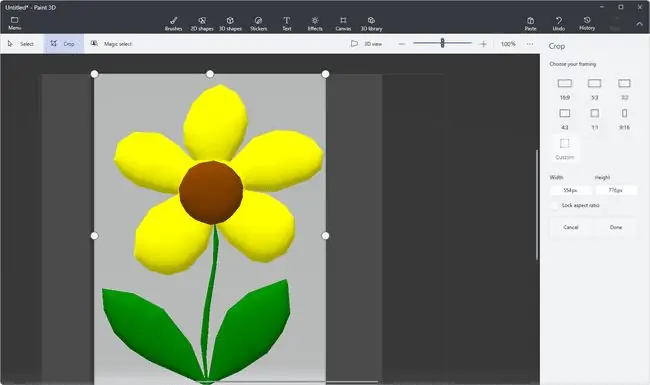
Για να βγάλετε το τρισδιάστατο μοντέλο από τον καμβά που περιέχει τη δισδιάστατη εικόνα, απλώς επιστρέψτε στην περιοχή Canvas και χρησιμοποιήστε το εργαλείο περικοπής για να διαχωρίσετε τι θέλετε να κρατήσετε.
Αυτό σας επιτρέπει να εξαγάγετε το μοντέλο σε μορφή αρχείου 3D χωρίς να κολλήσετε την αρχική εικόνα στο φόντο του καμβά. Το Paint 3D υποστηρίζει εξαγωγή σε αρχεία GLB και 3MF.






